Κορυφαίες 4 συσκευές εγγραφής FLV Κατάλληλες για υπολογιστές Chrome, Windows και Mac
Έχετε αναρωτηθεί ποτέ τι κάνει τα βίντεο που βλέπετε να κυκλοφορούν στον ιστό; Οι περισσότεροι ιστότοποι HTML 5 χρησιμοποιούν μορφή WebM για την αναπαραγωγή βίντεο. Εκτός από το WebM, χρησιμοποιείται και το FLV. Κυρίως αυτές οι δωρεάν τοποθεσίες δωρεάν ταινιών και τηλεοπτικών εκπομπών. Πώς θα ξέρετε αν πρόκειται για αρχείο FLV; Συνήθως, εάν το βίντεο δεν αναπαράγεται, θα δείτε ένα μήνυμα σφάλματος που λέει εγκατάσταση του Adobe Flash Player. Αυτές τις μέρες, πολλά βίντεο είναι ενσωματωμένα σε αρχεία FLV. Αλλά όταν εγγράφετε το βίντεο είτε χρησιμοποιώντας την ενσωματωμένη συσκευή εγγραφής είτε άλλη συσκευή εγγραφής, η πιθανότητα αλλαγής της ποιότητας του βίντεο είναι υψηλή.
Έτσι, θα είναι καλύτερο να χρησιμοποιήσετε μια συσκευή εγγραφής που μπορεί επίσης να παράγει αρχεία FLV ή που μπορεί να παράγει καλύτερη ποιότητα ανεξάρτητα από τη μορφή αρχείου. Εάν ανησυχείτε για την αλλαγή της ποιότητας του βίντεο, ανακαλύψτε το Συσκευές εγγραφής FLV που δεν απαιτούν εγγραφή για να τα χρησιμοποιήσετε.

Μέρος 1. Η καλύτερη επιλογή χρήστη - FVC Screen Recorder
Μεταξύ των FLV Recorder που εμφανίζονται στο διαδίκτυο, το FVC Screen Recorder είναι ένα από τα crème de la crème ή θα έπρεπε να πούμε με απλά λόγια, είναι το καλύτερο. Οι απαιτήσεις του χρήστη είναι μερικές φορές υψηλότερες από αυτές που μπορεί να δώσει το προϊόν και δεν μπορούν να είναι όλες η καλύτερη επιλογή. Άλλοι πελάτες αναζητούν το καλύτερο προϊόν που πρέπει να χρησιμοποιήσουν. FVC Screen Recorder ξεπερνάει περισσότερους από χίλιους καταγραφείς premium, ειδικά με την τρέχουσα συσκευή εγγραφής σας. Με την απρόσκοπτη απόδοση εγγραφής, μπορείτε να αξιοποιήσετε στο έπακρο το βίντεο που θέλετε να εγγράψετε. Επιπλέον, μπορείτε να αλλάξετε τον ρυθμό μετάδοσης bit και τον ρυθμό καρέ του βίντεο που θα έχει ως αποτέλεσμα καλύτερη ποιότητα βίντεο. Επομένως, είναι απαραίτητο να παρακολουθείτε αυτήν την καλύτερη αναθεώρηση συσκευής εγγραφής FLV. Εν τω μεταξύ, για να χρησιμοποιήσετε το εργαλείο εδώ είναι ένας εύκολος στην παρακολούθηση οδηγός.
Βήμα 1. Χρησιμοποιήστε τα κουμπιά λήψης παρακάτω για να αποκτήσετε την εφαρμογή. Εγκαταστήστε το και ακολουθήστε τον οδηγό μέχρι να ξεκινήσει η εφαρμογή.
ΔΩΡΕΑΝ ΛήψηΓια Windows 7 ή νεότερη έκδοσηΑσφαλής λήψη
ΔΩΡΕΑΝ ΛήψηΓια MacOS 10.7 ή μεταγενέστερη έκδοσηΑσφαλής λήψη
Βήμα 2. Επιλέξτε ανάμεσα στις καρτέλες. Επειδή προσπαθούμε να εγγράψουμε ένα βίντεο, κάντε κλικ στο Βίντεο. Μετά από αυτό θα εμφανιστεί ένα διάστικτο πλαίσιο μαζί με την αιωρούμενη μπάρα.
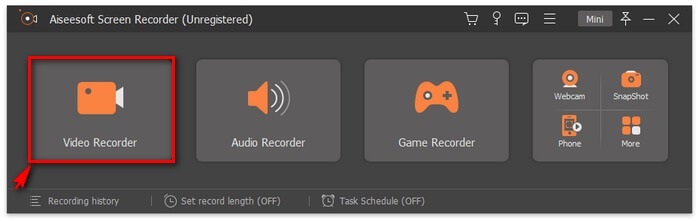
Βήμα 3. Προσαρμόστε το διάστικτο πλαίσιο για να ορίσετε την αναλογία διαστάσεων της οθόνης και, στη συνέχεια, κάντε κλικ στο REC κουμπί για να ξεκινήσει η εγγραφή.
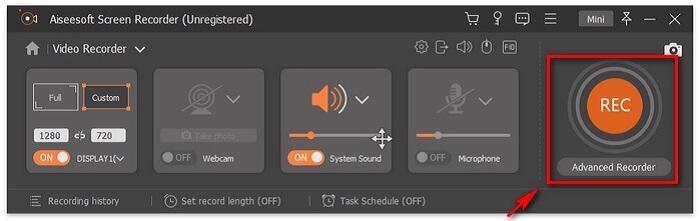
Βήμα 4. Για να σταματήσετε την εγγραφή, κάντε κλικ στο κόκκινο τετράγωνο κουμπί από την αιωρούμενη μπάρα. Από εκεί, θα εμφανιστεί ένα άλλο παράθυρο. Εδώ μπορείτε να επιλέξετε να αποθηκεύσετε ή να ξαναεγγράψετε εάν δεν είστε ικανοποιημένοι με την έξοδο.
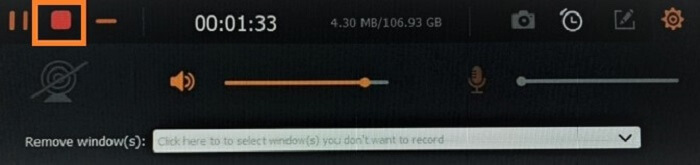
Βήμα 5. Ας πούμε ότι αποθηκεύσατε το αρχείο, το επόμενο παράθυρο θα σας επιτρέψει να επιλέξετε τη θέση του αρχείου που θα αποθηκευτεί. Επιλέξτε το φάκελο και κάντε κλικ στο Επόμενο.
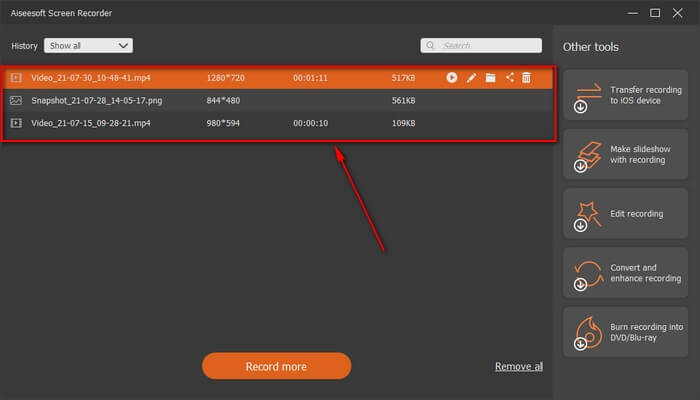
Μέρος 2. Άλλη δωρεάν συσκευή εγγραφής βίντεο FLV
FLV Recorder για όλους τους φυλλομετρητές - FVC Free Screen Recorder
Είναι γνωστό για το γεγονός ότι Δωρεάν εγγραφή οθόνης FVC είναι ελαφρύ και έχει επίσης ένα ισχυρό χαρακτηριστικό. Έτσι, εάν είστε αρχάριος που θα θέλατε να ηχογραφήσετε για διασκέδαση, μπορείτε να το χρησιμοποιήσετε ή εάν είστε επαγγελματίας που θέλετε να ηχογραφήσετε μια επαγγελματική συνάντηση. Είτε έτσι είτε αλλιώς, λειτουργεί. Η καλύτερη δυνατότητα που παρέχει αυτή η συσκευή εγγραφής είναι ότι μπορείτε να εγγράψετε οποιοδήποτε μέρος της οθόνης σας χωρίς να σας ενοχλεί η αιωρούμενη γραμμή του εργαλείου. Καταγράφει αυτόματα την οθόνη μόνο του. Τραβήξτε όσα στιγμιότυπα οθόνης θέλετε χωρίς ενοχλήσεις με τη βοήθεια της λειτουργίας οθόνης κλειδώματος. Χωρίς καμία συζήτηση, ας προχωρήσουμε τώρα στον τρόπο χρήσης αυτής της συσκευής εγγραφής FLV. Πρέπει να ακολουθήσετε το βήμα που παρέχεται παρακάτω.
Βήμα 1. Επισκεφθείτε την επίσημη ιστοσελίδα του Δωρεάν εγγραφή οθόνης FVC και εκκινήστε την εφαρμογή.
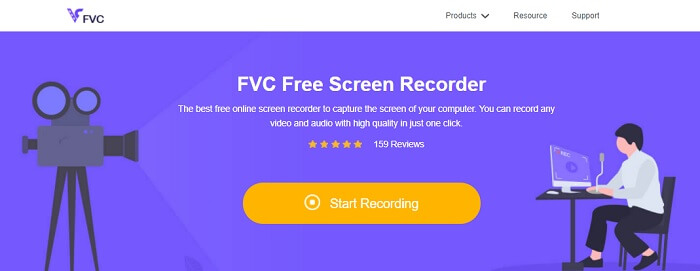
Βήμα 2. Εκκινήστε το εργαλείο κάνοντας κλικ στο Ξεκινήστε την εγγραφή και προχωρήστε στο επόμενο βήμα.
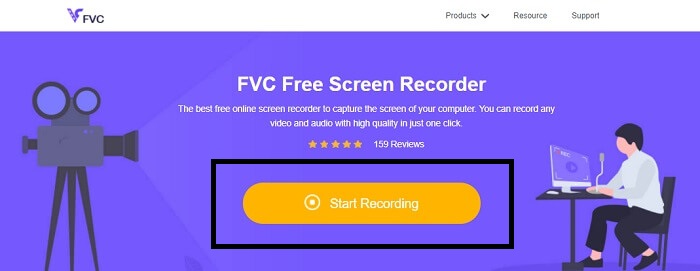
Βήμα 3. Στη γραμμή εργαλείων του, κάντε κλικ στο μηχανισμός κουμπί για να αλλάξετε τις ρυθμίσεις ανάλογα με τις ανάγκες σας. Εάν βρίσκεστε τώρα στο μενού προτιμήσεων, βρείτε το Παραγωγή και αλλάξτε τη μορφή του βίντεο σύμφωνα με τις επιθυμίες σας. Κάντε κλικ Εντάξει αν όλα τακτοποιηθούν.
Βήμα 4. Στην πλωτή γραμμή εργαλείων, μπορείτε τώρα να προσαρμόσετε το αναλογία καρέ της οθόνης. Επίσης, προσθέστε την αντίδραση του προσώπου σας περιστρέφοντας το Κάμερα Web. Ήχος συστήματος χρησιμοποιείται για την προσθήκη του φυσικού ήχου του προγράμματος. Και τέλος, προσθέστε τη φωνή σας ενεργοποιώντας το μικρόφωνο. Για να ξεκινήσετε την εγγραφή FLV κάντε κλικ στο REC κουμπί για εκκίνηση.
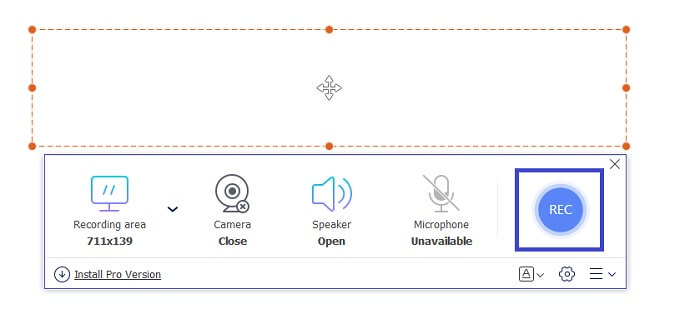
Βήμα 5. Για να τερματίσετε την εγγραφή FLV, κάντε κλικ στο κύβος κουμπί για διακοπή. Μετά από αυτό, κάντε κλικ στην επιλογή Αποθήκευση και Επόμενο. Όλες οι ηχογραφήσεις που πραγματοποιείτε βρίσκονται στο Ιστορική λίστα.
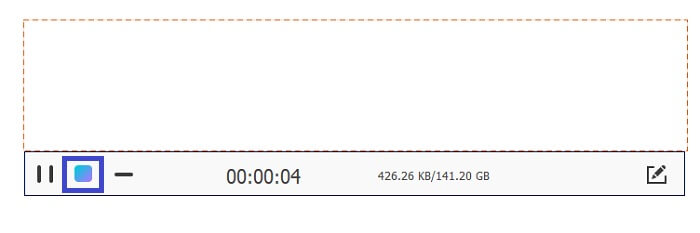
Συσκευή εγγραφής FLV για Chrome - SCREEN.IO
Εάν δεν θέλετε να κάνετε λήψη επιπλέον αρχείων στη μονάδα δίσκου σας, μπορείτε να χρησιμοποιήσετε αυτήν την ενσωματωμένη συσκευή εγγραφής Chrome. Αυτή η συσκευή εγγραφής FLV για το Chrome βοηθά πολλούς ανθρώπους σε ολόκληρο τον ιστό. Επομένως, εάν είστε λάτρης της εξοικονόμησης χώρου στον αποθηκευτικό χώρο σας, τότε πρέπει να δοκιμάσετε αυτό το SCREEN.IO. Παρόλο που το εργαλείο δεν παρέχει ειδικές δυνατότητες παρόμοιες με άλλες συσκευές εγγραφής. Αλλά η ικανότητα εγγραφής του είναι πολύ τυπική. Εάν συγκρίνουμε μια συσκευή εγγραφής Chrome και μια συσκευή εγγραφής επιτραπέζιου υπολογιστή, η επιφάνεια εργασίας είναι ο αποτελεσματικός τρόπος για να κάνετε την εγγραφή γιατί δεν θα σας πειράζει αν η σύνδεση στο Διαδίκτυο έχει διακοπεί.
FLV Recorder για Windows - VLC Media Player
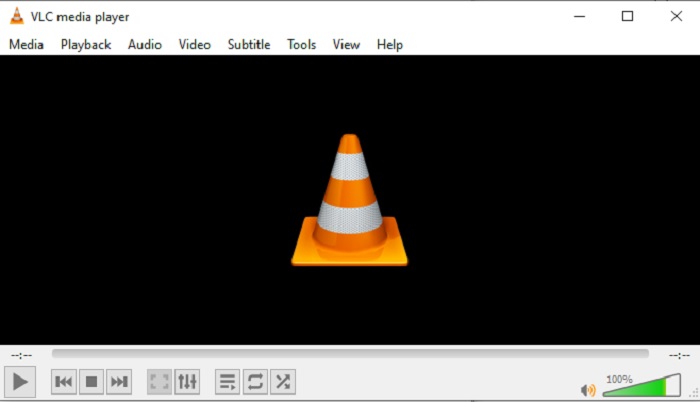
Το VLC Media player δεν είναι μόνο γνωστό ως το καλύτερο πρόγραμμα αναπαραγωγής πολυμέσων στην πόλη. Διαθέτει επίσης πολλές δυνατότητες όπως εγγραφή, μετατροπή και άλλα. Αν και είναι το καλύτερο πρόγραμμα αναπαραγωγής πολυμέσων, όλα αυτά τα χαρακτηριστικά δεν είναι τα καλύτερα. Και σε ορισμένες περιπτώσεις, οι μορφές βίντεο ή ήχου δεν μπορούν να αναπαραχθούν εδώ επειδή οι κωδικοποιητές τους είναι αποκλειστικοί. Έτσι, αντ 'αυτού, μπορείτε να χρησιμοποιήσετε το Εναλλακτική λύση VLC Media Player που υποστηρίζει ακόμα κι αν το αρχείο είναι ιδιόκτητο.
FLV Recorder για Mac - OBS Studio
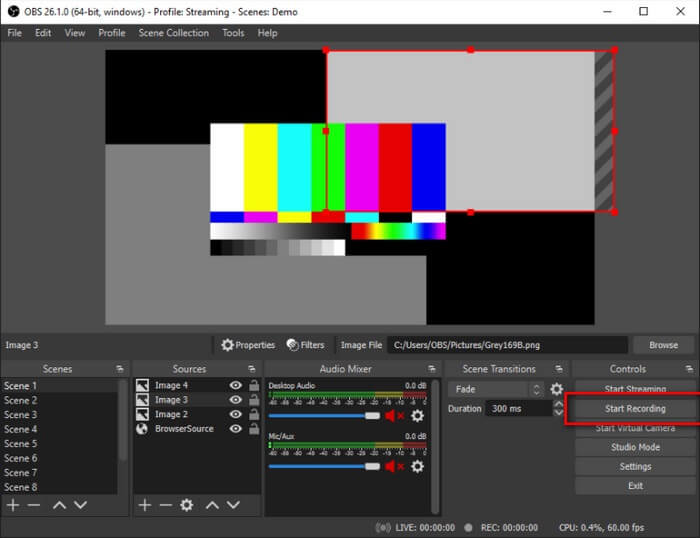
Ίσως νομίζετε ότι ξεχάσαμε τους χρήστες Mac. Αυτό Συσκευή εγγραφής FLV για Mac είναι ένας από τους ισχυρούς καταγραφείς στη λίστα, επειδή μπορείτε να κάνετε streaming και εδώ. Παρά το εκπληκτικό του χαρακτηριστικό, το ίδιο το εργαλείο είναι λίγο τρομακτικό, ειδικά αν είστε νέος στην εγγραφή. Επειδή υπάρχουν πολλά πράγματα στη διεπαφή όταν ανοίγετε το εργαλείο.
Μέρος 3. Συχνές ερωτήσεις σχετικά με τη συσκευή εγγραφής βίντεο FLV
Αρχείο FLV, Είναι ασφαλές να το κατεβάσω στον υπολογιστή μου;
Στην πραγματικότητα, δεν είναι το αρχείο για το οποίο μιλάμε όσον αφορά την ασφάλεια. Τα αρχεία FLV είναι ενσωματωμένα σε ιστότοπους κοινής χρήσης βίντεο, επομένως η ερώτησή σας θα πρέπει να είναι, πώς μπορώ να αναγνωρίσω εάν το βίντεο που κατεβάζω από έναν ιστότοπο δεν έχει κακόβουλο λογισμικό; Χρησιμοποιήστε μια ασφάλεια για τον υπολογιστή σας. Υπάρχουν πολλοί υπερασπιστές λογισμικού και σαρωτές που μπορείτε να βρείτε στο διαδίκτυο. Αλλά το ίδιο το αρχείο είναι ασφαλές. Αν δεν βάλουν κακόβουλο λογισμικό σε αυτό, είναι ασφαλές.
Ποιο πρόγραμμα μπορεί να ανοίξει αρχεία FLV;
Υπάρχουν πολλές συσκευές αναπαραγωγής πολυμέσων εκεί έξω, αλλά αυτό που προτείνω είναι το πρόγραμμα αναπαραγωγής VLC. Αυτό το πρόγραμμα αναπαραγωγής είναι ευέλικτο και μπορεί να παίξει σχεδόν όλες τις μορφές αρχείων. Ανεξάρτητα αν είναι ασυμπίεστο ή συμπιεσμένο. Κάντε κλικ εδώ για να αποκτήσετε πιο δημοφιλείς συσκευές αναπαραγωγής FLV.
Ποια είναι τα πλεονεκτήματα των αρχείων FLV;
Το πρώτο σημαντικό πλεονέκτημα του FLV είναι η ικανότητά του να παράγει βίντεο υψηλής ποιότητας σε μικρό μέγεθος. Από τη φύση του, το αρχείο είναι ευέλικτο. Γιατί; Μπορείτε εύκολα να μετατρέψετε αυτό το αρχείο σε διαφορετική μορφή ακόμη και χρησιμοποιώντας διαδικτυακούς μετατροπείς.
Μέρος 4. Διάγραμμα σύγκρισης
| Χαρακτηριστικά | FVC Screen Recorder | Δωρεάν εγγραφή οθόνης FVC | VLC Media Player | OBS Studio |
| Εγγραφή οθόνης |  |  |  |  |
| Συσκευή εγγραφής ήχου |  |  |  |  |
| Υποστηρίζει FLV |  |  |  |  |
| Συσκευή αναπαραγωγής πολυμέσων |  |  |  |  |
| Ρυθμιζόμενος ρυθμός bit και ρυθμός καρέ |  |  |  |  |
συμπέρασμα
Όλα τα εργαλεία που αναφέρονται είναι χρήσιμα για την εγγραφή βίντεο FLV και την παραγωγή της καλύτερης δυνατής ποιότητας βίντεο. Επίσης, εάν δεν είστε σίγουροι ποιο εργαλείο θα χρησιμοποιήσετε, μπορείτε να ανατρέξετε στο γράφημα σύγκρισης. Αλλά μεταξύ των καταγραφέων FLV που αναφέρονται. Το FVC Screen Recorder έχει μεγαλύτερο πλεονέκτημα λόγω της δυνατότητας κλειδώματος παραθύρου.



 Video Converter Ultimate
Video Converter Ultimate Εγγραφή οθόνης
Εγγραφή οθόνης


